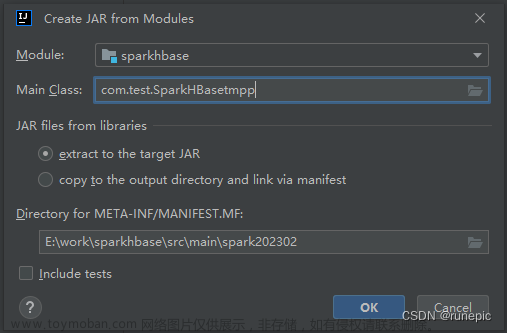Linux环境下
当Java应用程序在Linux系统上的CPU使用率达到100%时,可能会导致系统响应变慢,甚至无响应,影响应用程序的正常运行。下面是排查Java应用程序CPU使用率高的步骤:
1、使用top命令查看Java进程的CPU使用率
可以使用top命令查看Linux系统上Java进程的CPU使用率,找到占用CPU资源较高的进程。可以按照CPU使用率排序,找到最耗费CPU资源的进程。
2、使用jstack命令获取Java进程的线程信息
可以使用jstack命令获取Java进程的线程信息,帮助我们分析线程的运行情况,找到占用CPU资源较高的线程。可以使用以下命令获取线程信息:
jstack -l <pid>
其中,pid是Java进程的进程号。
3、使用jstat命令查看Java进程的GC情况
可以使用jstat命令查看Java进程的GC情况,找到GC导致CPU使用率高的原因。可以使用以下命令查看GC情况:
jstat -gcutil <pid> <interval> <count>
其中,pid是Java进程的进程号,interval是采样间隔时间(单位为毫秒),count是采样次数。
4、检查应用程序代码
应用程序代码中可能存在死循环、递归调用等导致CPU使用率高的问题。可以检查应用程序的代码,找到可能导致CPU使用率高的部分,进行修改优化。
5、检查数据库连接和操作
如果Java应用程序与数据库进行交互,可能会出现连接池不足、慢查询等问题,导致CPU使用率高。可以检查数据库连接池的配置情况,优化数据库查询语句等。
6、检查Java虚拟机的配置
Java虚拟机的配置也可能会影响Java应用程序的CPU使用率。例如,如果Java虚拟机的堆大小设置不当,可能会导致频繁的垃圾回收,从而占用CPU资源。可以检查Java虚拟机的堆大小、GC算法等配置,进行优化。文章来源:https://www.toymoban.com/news/detail-495790.html
总之,在排查Java应用程序在Linux系统上CPU使用率高的问题时,需要综合使用多种工具和技术,对Java应用程序的线程情况、代码逻辑、数据库连接、Java虚拟机等进行分析和优化。
Windows环境下
当Java应用程序在Windows系统上的CPU使用率达到100%时,可能会导致系统响应变慢,甚至无响应,影响应用程序的正常运行。下面是排查Java应用程序CPU使用率高的步骤:
1、使用Windows任务管理器查看Java进程的CPU使用率
可以使用Windows任务管理器查看Windows系统上Java进程的CPU使用率,找到占用CPU资源较高的进程。可以按照CPU使用率排序,找到最耗费CPU资源的进程。
2、使用jstack命令获取Java进程的线程信息
可以使用jstack命令获取Java进程的线程信息,帮助我们分析线程的运行情况,找到占用CPU资源较高的线程。可以使用以下命令获取线程信息:
jstack -l <pid>
其中,pid是Java进程的进程号。
3、使用jstat命令查看Java进程的GC情况
可以使用jstat命令查看Java进程的GC情况,找到GC导致CPU使用率高的原因。可以使用以下命令查看GC情况:
jstat -gcutil <pid> <interval> <count>
其中,pid是Java进程的进程号,interval是采样间隔时间(单位为毫秒),count是采样次数。
4、检查应用程序代码
应用程序代码中可能存在死循环、递归调用等导致CPU使用率高的问题。可以检查应用程序的代码,找到可能导致CPU使用率高的部分,进行修改优化。
5、检查数据库连接和操作
如果Java应用程序与数据库进行交互,可能会出现连接池不足、慢查询等问题,导致CPU使用率高。可以检查数据库连接池的配置情况,优化数据库查询语句等。
6、检查Java虚拟机的配置
Java虚拟机的配置也可能会影响Java应用程序的CPU使用率。例如,如果Java虚拟机的堆大小设置不当,可能会导致频繁的垃圾回收,从而占用CPU资源。可以检查Java虚拟机的堆大小、GC算法等配置,进行优化。
总之,在排查Java应用程序在Windows系统上CPU使用率高的问题时,需要综合使用多种工具和技术,对Java应用程序的线程情况、代码逻辑、数据库连接、Java虚拟机等进行分析和优化。文章来源地址https://www.toymoban.com/news/detail-495790.html
到了这里,关于【Java高CPU占用排查步骤】的文章就介绍完了。如果您还想了解更多内容,请在右上角搜索TOY模板网以前的文章或继续浏览下面的相关文章,希望大家以后多多支持TOY模板网!